ネットワークモード
ネットワークモードとそのメニューの使い方です
目次 (ネットワークモード)
基本仕様
MGCMCEのネットワーク対戦は、対戦相手のコンピューターに、直接P2P接続をしてデータのやり取りをすることで成立します。
このため、対戦の要件には、
- ホスト側がポート開放をしている
- ホスト側、ジョイン側が共にVPNソフトなどで共通のネットワークに居る
ことのいずれかの状態が必要となります。
ポート開放には、ネットワーク環境などに必要な条件が多く、人によってはできないことがあるため、Radmin、HamachiなどのVPNソフトを利用してみることをお勧めします。
ページ下部に、Radmin VPNの導入例を提示しております。
ネットワークメニュー
メインメニューのNETWORKから、以下のいずれかを選択してネットワーク対戦ができます。
HOST GAME
ホスト側(1P側)で対戦相手を待ちます。共通のVPNソフトなどでジョイン側と同じネットワークに居るか、またはポート開放をしておく必要があります。
JOIN GAME
2Pとして、ホスト側で待機している相手にネットワーク対戦を接続します。接続を申し込むホストは、以下のNEW ADDRESSから登録する必要があります。1度登録し、セーブデータを保存した後は、ホストの項目が自動的に残ります。
NEW ADDRESS
新規ホストのアドレスを登録します。1度登録した後は、JOIN GAMEの項目から直接対戦接続を行なうことができます。
新規登録のやり方は、
- リストに表示するホスト側の名前を入力
- ホスト側のIPアドレスを入力(コピーしたアドレスはinsertボタンで貼り付け可能)
となっています。
入力を間違えた際は、Backspaceで削除、Escキーで前の画面に戻ることができます。
具体的な接続方法

- まずはポート番号を、ホスト側とジョイン側で合わせる必要があります。
デフォルトは7500ですが、ポート開放をしている人の場合、開放しているポート番号が異なる場合があるため、合わせておいてください。


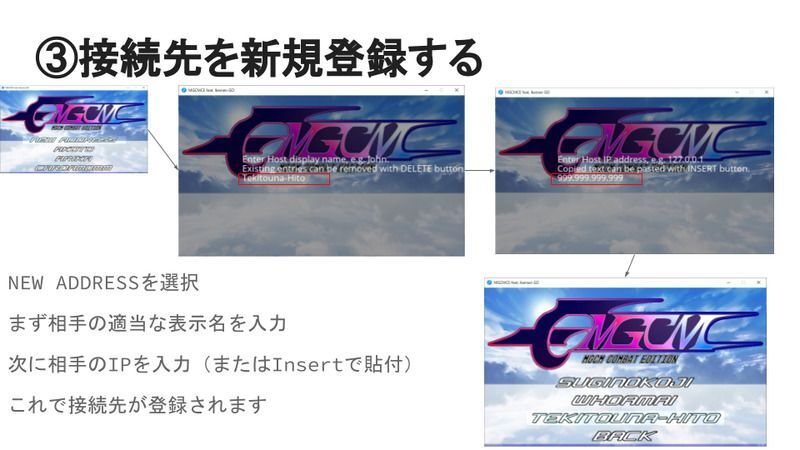
- ホスト側が、HOST GAMEを選択して相手を待ちます。
- ジョイン側が、接続するホストを選択すると対戦に移行します。
- (接続先ホストが未登録の場合は、NEW ADDRESSから登録してください。)
- 楽しいネット対戦を!

Radmin VPNの導入例



Radmin VPNをダウンロードし、インストール、ユーザー登録します。
すると『ネットワークに参加』が選べるようになるため、対戦相手のいるネットワークのID、Passwordを入力して接続します。
自分及び相手のIPアドレス(***.***.***.***という数字の配列)が自動的に割り振られるようになっているため、JOIN GAMEのNEW ADDRESSにはこのIPアドレスを入力して登録することになります。
対戦相手を見つけたい時は
日本では、製作者のくまくま、アメリカではMGCMCE English CommunityのUlt氏がそれぞれDiscordサーバーを運営しております。対戦希望の際は是非コンタクトをとってみてください。



























